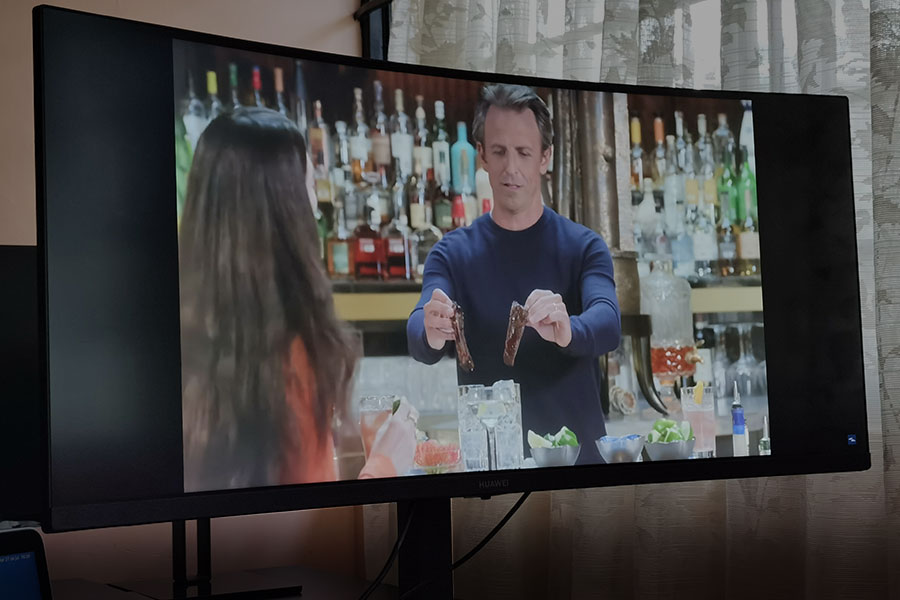“El MateView GT sí representa un buen comienzo en monitores por parte de Huawei, en especial por la respuesta que ofrece en videojuegos y contenido en streaming de determinados servicios.”
- Formato de gran tamaño y curvo
- Buen desempeño visual
- Barra de sonido con un audio claro
- Panel táctil para controlar el volumen
- Botón de ajustes no tan intuitivo
- El brazo no permite mover el display a los lados
El primer monitor curvo de Huawei, llamado MateView GT, es una grata sorpresa, en especial porque ofrece una experiencia destacada en productividad y entretenimiento. Lo probamos por un par de semanas y te contamos nuestras impresiones.
Quienes vengan de usar monitores de 24 o 27 pulgadas, y con una resolución por lo menos Full HD, se impresionarán, ya que el de la marca china es de 34 pulgadas y cuenta con resolución 3K (3,440 x 1,440 pixeles).
Además, su relación de aspecto es de 21:9, lo que significa que se puede tener una imagen más alargada e inmersiva, sobre todo con los contenidos compatibles.
En más de su diseño, la base del monitor integra un altavoz estéreo con un panel táctil que deja controlar el volumen de la pantalla. Hablaremos de este más adelante.
Productividad
Quien escribe estas líneas sí gusta de usar monitores como segunda pantalla, es decir, como complemento a la computadora portátil. Entonces, probar por unas semanas el MateView GT —que fue presentado a nivel internacional en julio de 2021— sí le resultó de lo más conveniente.
El tamaño alargado del panel permite desplegar, de manera simultánea, el procesador de textos Word, dos ventanas del navegador e incluso la ventana de reproducción de YouTube, todo con un buen tamaño de visualización.
Puede que en un principio se tenga la sensación de que la pantalla es muy grande y que no se aprovechará de la mejor manera. Sin embargo, de nuevo, es un monitor que cae bien en las manos de quienes suelen ejecutar varias plataformas a la vez.
Ayuda también que el display se puede bajar o subir de posición, e inclinar. Lo que no se permite es moverlo hacia la izquierda o derecha. Una vez que se haya encontrado el ángulo correcto, lo que sigue es distribuir las ventanas virtuales como mejor convenga.
Videojuegos
No es nueva la popularidad que tienen los videojuegos para PC, entonces, los gamers también querrán un monitor que les haga sentir su partida al máximo. Huawei promociona al MateView GT como el adecuado para dicha práctica, en especial porque le integró una tasa de actualización de 165 Hz, lo que significa tener gráficos más fluidos, y un brillo máximo de 350 nits (un display Full HD convencional puede contar con 250 nits).
El fabricante también promete 1,070 millones de colores con el propósito de que las personas cuenten con degradados más precisos y realistas. Asimismo, la relación de contraste es de 4,000:1, lo que se traduce en negros más profundos.
A la hora de la verdad, es decir, al momento de ejecutar videojuegos, no hay quejas: el MateView GT despliega sus mejores cualidades. Los colores mostrados son precisos y vívidos, el nivel de contraste permite que las escenas oscuras sean óptimas y claras, y los desarrollos de acción no se perciben lentos gracias a la alta tasa de actualización. No es menor decir que los subtítulos de cada desarrollo, en caso de que se requieran activar, se ven bien definidos.
Para las pruebas se ejecutaron tanto videojuegos de la suscripción Xbox Game Pass Ultimate, desde Unruly Heroes hasta Hellblade: Senua’s Sacrifice, como títulos almacenados en una PlayStation 4, como Tomb Raider: Definitive Edition y Ultra Street Fighter IV.
Otro elemento que sobresale en el terreno gamer y de visualización de contenidos es la barra de sonido integrada en la base del monitor, que incluye un centro de iluminación RBG interactivo y dos altavoces para tener un audio estéreo. Si bien su sonido no invadirá toda la habitación, sí es lo suficientemente claro y envolvente para dar una buena experiencia a quienes estén sentados frente al display.

La línea lumínica del sistema de audio, gracias a que es táctil, permite controlar el nivel de volumen. Para bajarlo, hay que hacer un gesto de arrastre hacia la izquierda en esta (lo contrario para subirlo).
Streaming de contenidos
¿Qué pasa cuando toca ver contenidos en alguna plataforma de streaming? De manera general, es favorable la práctica, pero resulta destacada con algunos servicios en específico. Con Apple TV Plus, por ejemplo, parece que el MateView GT es aprovechado al 100 por ciento, ya que los colores, el contraste y el brillo son precisos, al igual que con Disney Plus.

En YouTube, si se reproduce un contenido en alta definición o a 2160p, todo luce con gran detalle, desde los primeros planos hasta los generales.
Sorpresivamente, en Netflix y Prime Video la experiencia es buena, pero nada más; no se debe esperar un contenido en su máxima expresión. Tal vez aquí se debe de considerar el mensaje que despliega la plataforma de Amazon cuando se quieren cambiar los parámetros de video: “Tu video se reproducirá en definición estándar porque el hardware de tu equipo, los cables HDMI y la pantalla deben cumplir con los requisitos de protección de contenido (HDCP) para video HD”. La aclaración es que, para las pruebas de esta reseña, no se usó ningún accesorio diferente a los proporcionados por Huawei para el monitor.
En pocas palabras, cuando se reproduce algún contenido en formato alargado y en alta definición, el MateView GT parece ser la pantalla para el escritorio que se había esperado por mucho tiempo.
Experiencia general
Para la conexión de múltiples dispositivos, desde la portátil hasta más de una consola de videojuegos, el MateView GT incorpora dos puertos HDMI 2.1, DisplayPort 1.4, USB-C de carga y USB-C con la capacidad de cargar la computadora compatible y transmitir audio y video. También viene con un sistema inteligente de micrófono dual y un puerto combinado de auriculares y micrófono (3.5 mm).
Con el propósito de acceder a los distintos ajustes de video y cambiar de fuente de transmisión, por ejemplo, integra una especie de control en la base del panel. Este elemento sí resulta más sencillo de operar que los botones de los monitores convencionales, pero no se puede decir que es 100 por ciento intuitivo. Aquí la recomendación hubiera sido la integración de un control remoto, como sí lo hacen otras propuestas avanzadas en el segmento.

Lo que se puede concluir es que el MateView GT sí representa un buen comienzo en monitores por parte del fabricante chino, más por la respuesta que proporciona en videojuegos y contenido en streaming de determinados servicios. Excede las expectativas solo en lo que tiene que ver con productividad, sobre todo porque su tamaño resulta de lo más conveniente cuando es necesario trabajar en varias plataformas a la vez.
Su precio está un poco por debajo al de sus más competidores cercanos ($15,000 pesos mexicanos), además de que en la tienda en línea de la marca se podría obtener más de un dispositivo adicional sin costo por su adquisición.